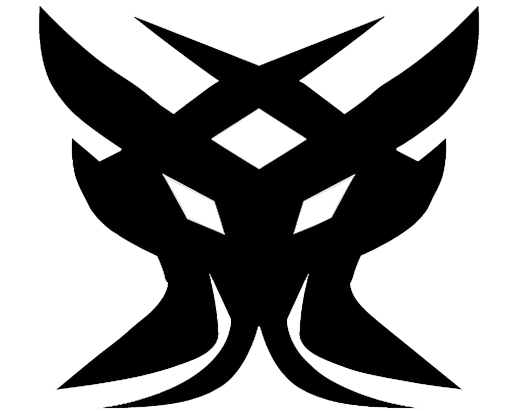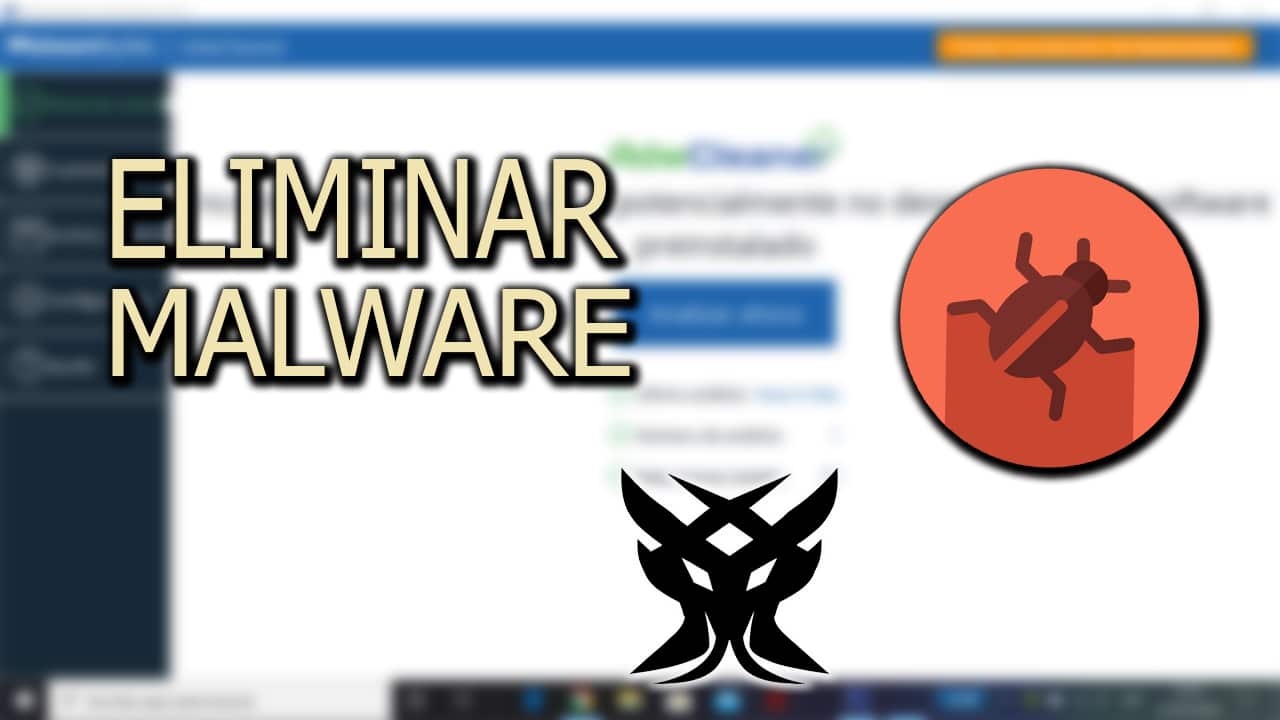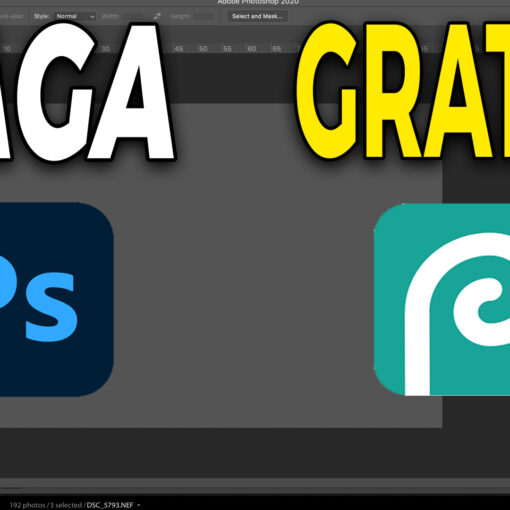¿Cómo Acelerar Bluestacks En PC DE BAJOS RECURSOS ?2023
Si tu tienes instalado el emulador de Bluestacks y quieres acelerarlo pero tu pc es bajos recuersos, haz llegado al lugar indicado, aqui te enseñaremos como hacerlo de una manera muy sencilla.
¿Que es Bluestacks?
BlueStacks es uno de los emuladores de Android para PC más populares, sino el que más. Es como tener un móvil o tablet virtual en el PC, de modo que puedes jugar a juegos para móviles desde el PC, usando el teclado y el ratón.
Si no lo tienes instalado aqui te dejaremos el link de instalación.
Cómo Acelerar Bluestacks
Paso 1
Una vez que lo tengas instalado, y abierto vamos al apartado de ajustes, recuerda que debes tener tus drivers actualizados ya que si no estan actualizados el rendimiento no será lo que esperas.
Por aqui te dejo un enlace para que sepas como actualizar sus drivers
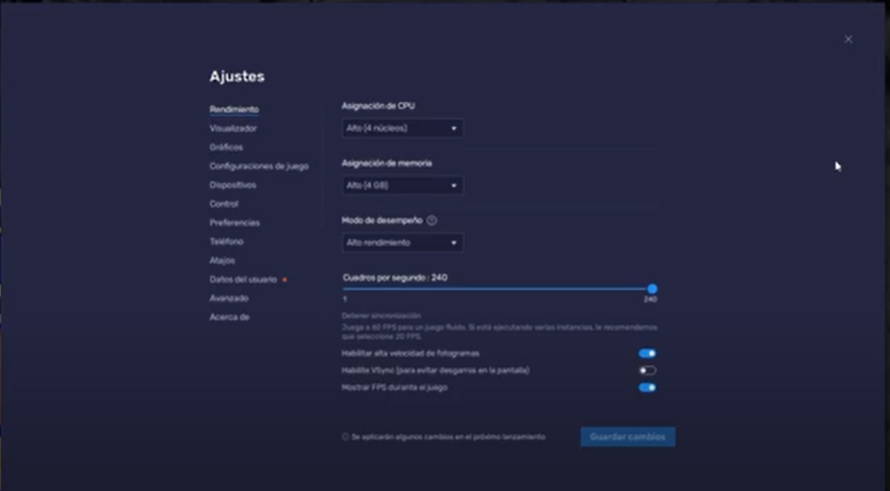
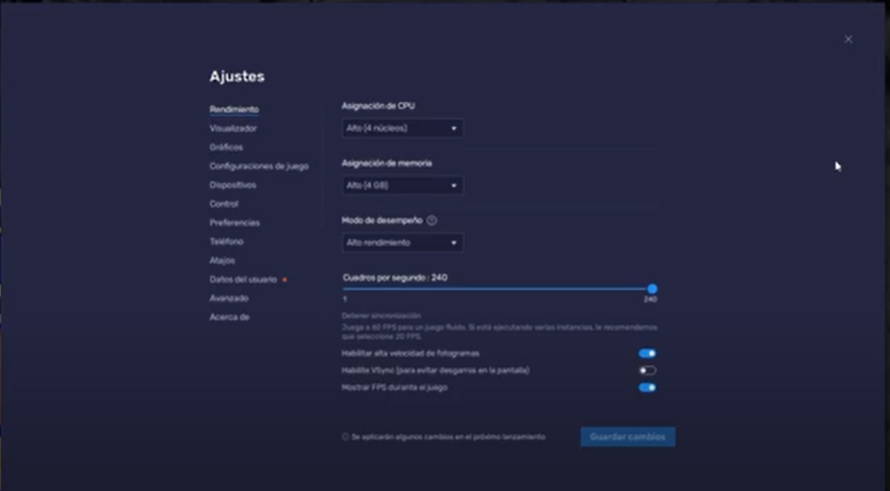
Paso 2
Vamos al apartado que dice gráficos, y despues donde dice modo de motor de gráficos, y lo pones donde dice rendimiento para que el juego este más optimizado y tengamos mejor desempeño.
Donde dice Renderizador de gráficos tenemos 2 opciones OpenGL y DirectX esto es a tu criterio ya que a unos les funciona uno y otros el otro, te recomiendo que los pongas a prueba y te quedes con el que más te acomode.
En renderizados de interfaz, te recomiendo que lo dejen en el que usas en renderizador de graficos.
En texturas ASTC te recomiendo que los deshabilites a menos que tengas una tarjeta de gráficos bueno, pero esto puede ayudar mucho.
Paso 3
Damos en Guarda cambios y reiniciamos el emulador.
Paso 4
Regresamos al apartado de ajustes y vamos al apartado de Visualizador, en la resolución de pantalla les recomiendo a 1280 x 720, Guardamos cambios y reiniciamos otra vez el emulador.
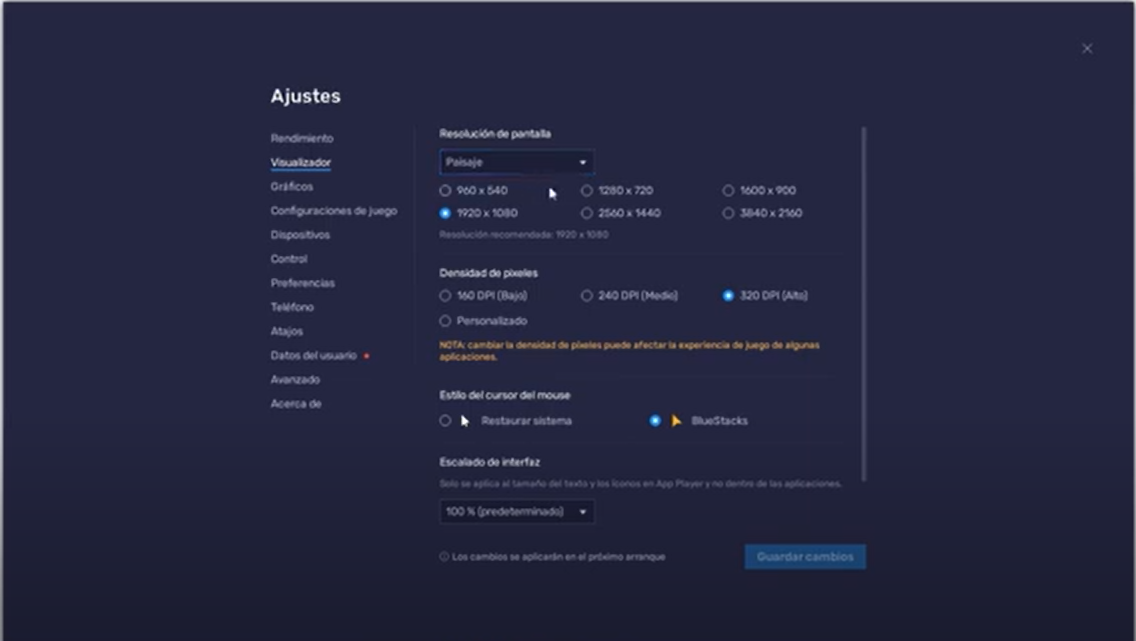
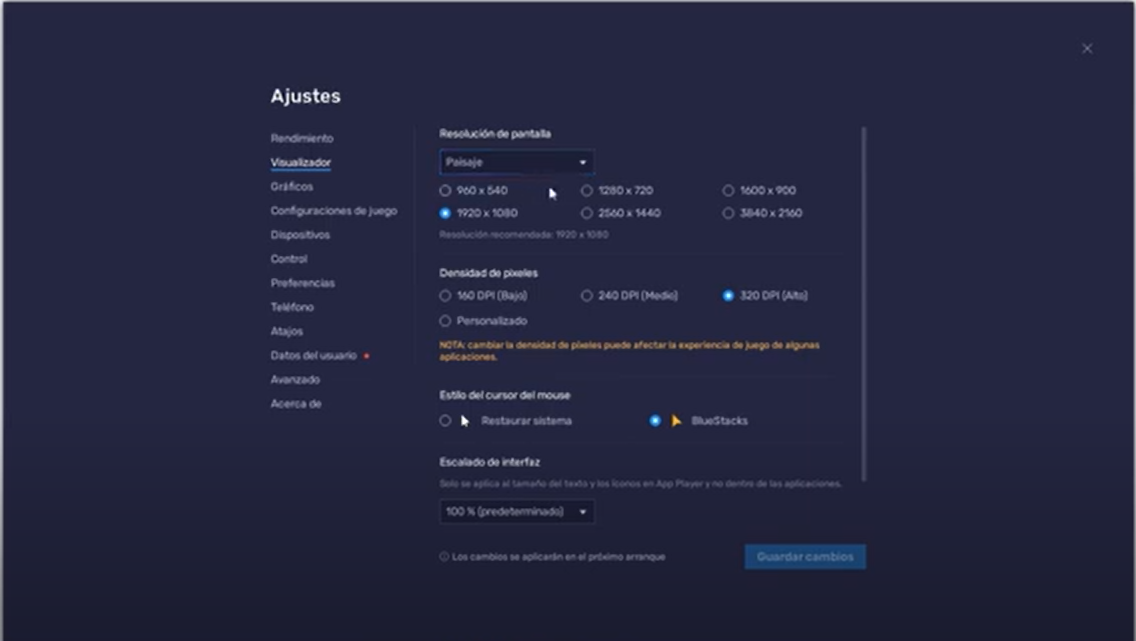
Paso 5
Una vez más vamos al apartado de ajustes, para verificar cuanta memoria ram tiene nuesta pc, damos clic derecho en la barrita de windows y vamos al administrador de tareas, nos vamos al apartado de rendimiento y donde dice memoria.
Regresamos a los ajustes del emulador y lo ponemos acorde a nuestra memoria ya sea 1 o 2 si tienes 4 o menos de ram o la máxima 4 no importa que tu compu tenga más.
En modo de desempeño te recomiendo que la dejes en equlibrado, desahabilitamos alta velocidad de fotogramas, damos en guardas y ya lo tenemos listo para jugar con tu BlueStacks acelerado.
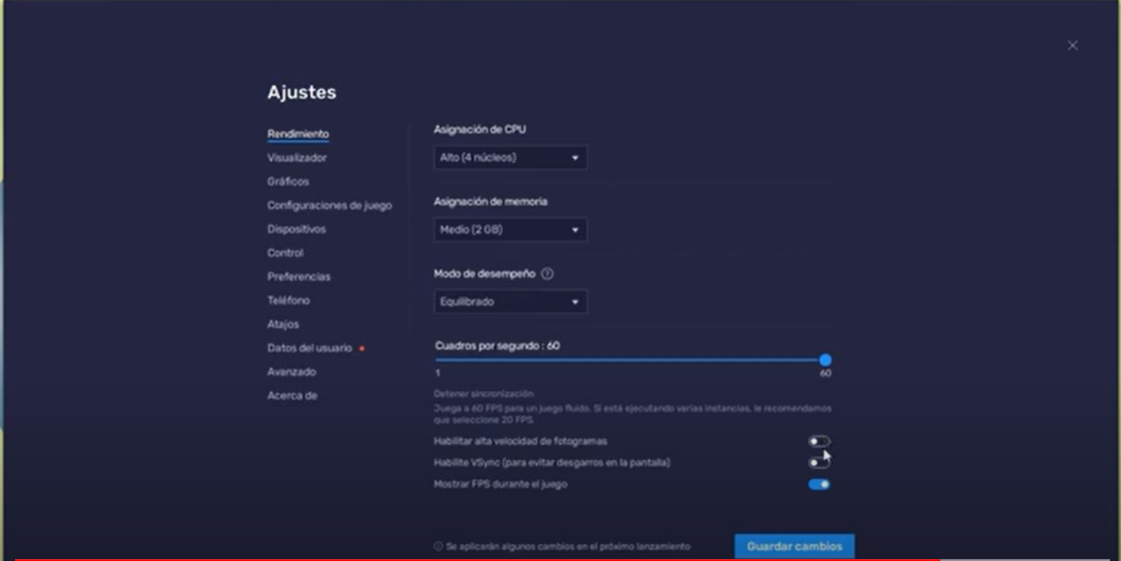
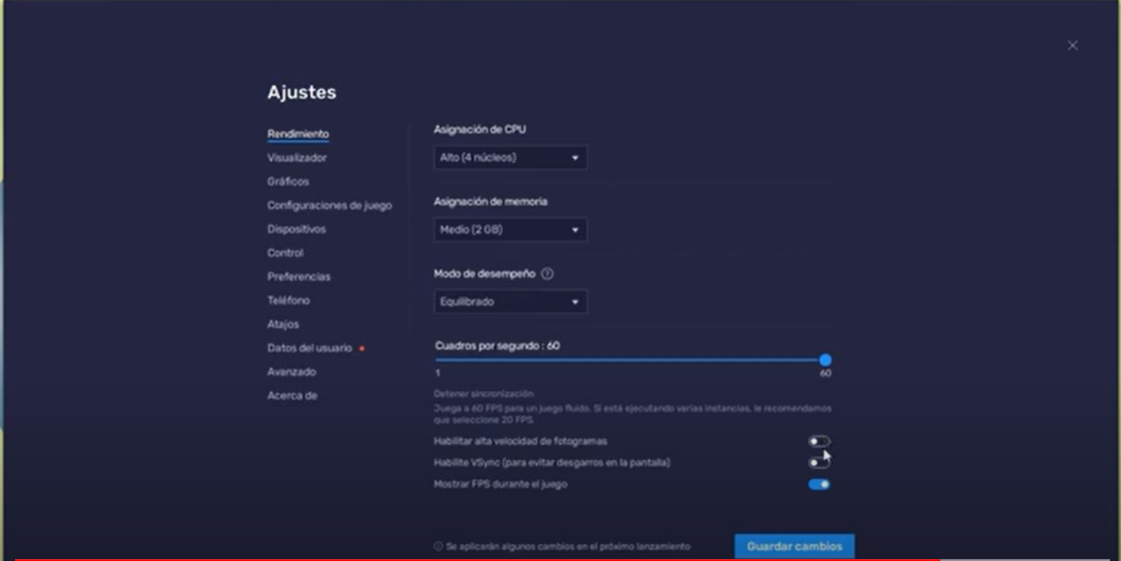
Si prefieres ver el contenido en vídeo o te quedo alguna duda en el siguiente vídeo que te explico como realizar los pasos de una manera más detallada.
Espero que te haya ayudado, si cuentas con alguna duda, sugerencia o comentario puedes publicarlo en el apartado de comentarios y con gusto te responderé.